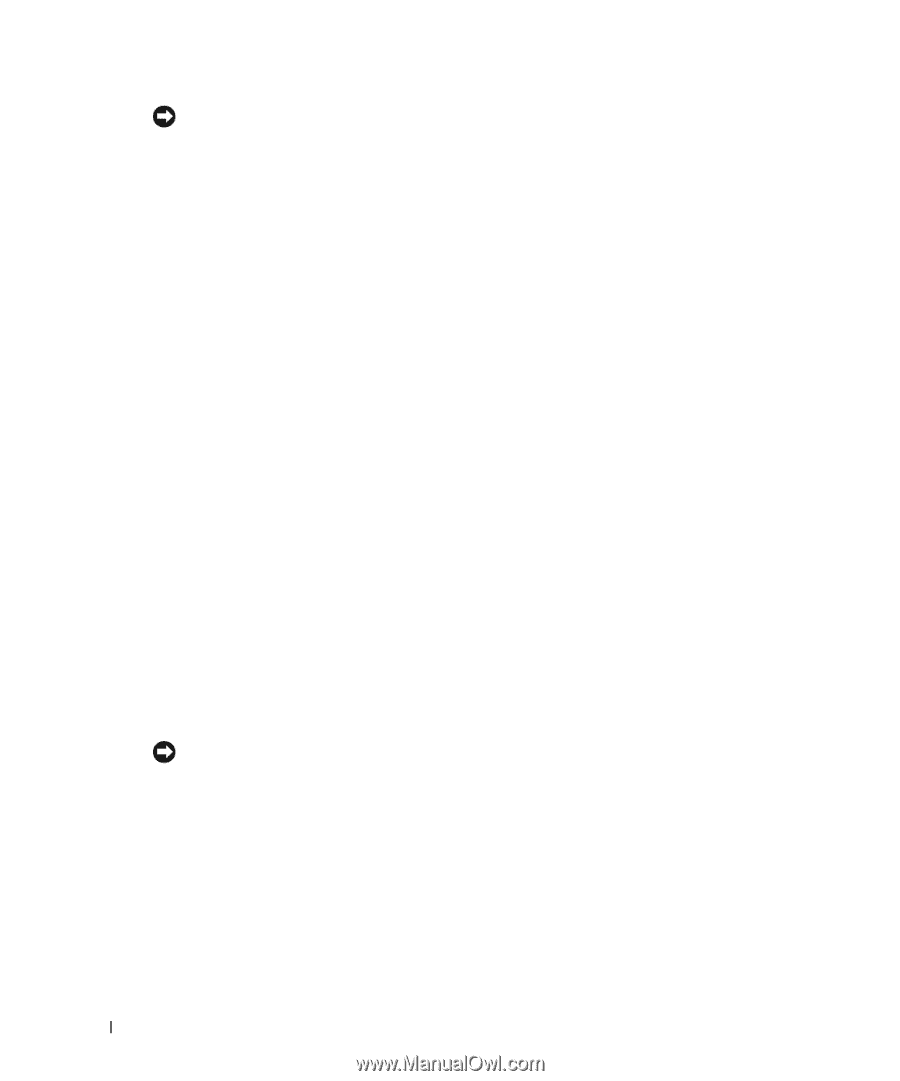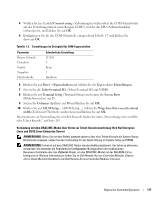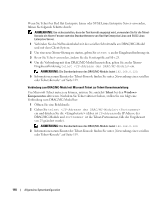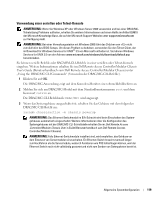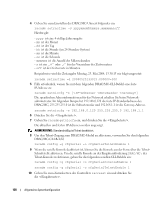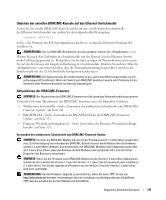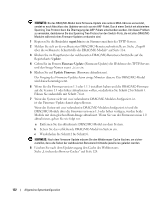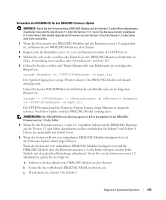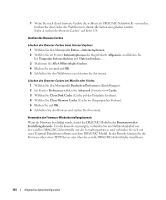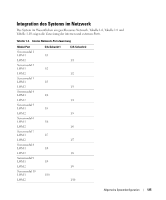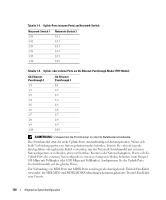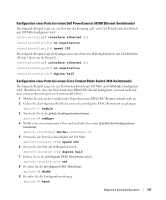Dell PowerEdge 1955 Configuration Guide - Page 124
Melden Sie sich an der webbasierten DRAC/MC-Benutzerschnittstelle an. Siehe „Zugriff
 |
View all Dell PowerEdge 1955 manuals
Add to My Manuals
Save this manual to your list of manuals |
Page 124 highlights
HINWEIS: Da das DRAC/MC-Modul beim Firmware-Update eine andere MAC-Adresse verwendet, sendet es nach Abschluss des Updates von sich aus ein ARP-Paket. Durch einen Switch mit aktiviertem Spanning Tree Protocol kann die Übertragung des ARP-Pakets unterbunden werden. Um dieses Problem zu vermeiden, deaktivieren Sie das Spanning Tree Protocol an den Switch-Ports, die mit allen DRAC/MCModulen während eines Firmware-Updates verbunden sind. 1 Kopieren Sie die Binärdatei mgmt.bin in ein Stammverzeichnis des TFTP-Servers. 2 Melden Sie sich an der webbasierten DRAC/MC-Benutzerschnittstelle an. Siehe „Zugriff über die webbasierte Schnittstelle des DRAC/MC-Moduls" auf Seite 114. 3 Klicken Sie im Hauptfenster der webbasierten DRAC/MC-Benutzerschnittstelle auf die Registerkarte Update. 4 Geben Sie im Fenster Firmware Update (Firmware-Update) die IP-Adresse des TFTP-Servers und den Image-Namen mgmt.bin ein. 5 Klicken Sie auf Update Firmware (Firmware aktualisieren). Der Vorgang des Firmware-Updates kann einige Minuten dauern. Das DRAC/MC-Modul wird danach zurückgesetzt. 6 Wenn Sie die Firmwareversion 1.1 oder 1.1.1 installiert haben und die DRAC/MC-Firmware auf die Version 1.3 oder höher aktualisieren wollen, wiederholen Sie Schritt 2 bis Schritt 5. Fahren Sie andernfalls mit Schritt 7 fort. 7 Wenn das System nicht mit zwei redundanten DRAC/MC-Modulen konfiguriert ist, ist das Firmware-Update damit abgeschlossen. Wenn das System mit zwei redundanten DRAC/MC-Modulen konfiguriert ist und die DRAC/MC-Module über die Firmwareversionen 1.1 oder höher verfügen, werden beide Module mit dem gleichen Binär-Image aktualisiert. Wenn Sie von der Firmwareversion 1.0 aktualisieren, gehen Sie wie folgt vor: a Entfernen Sie das aktualisierte DRAC/MC-Modul aus dem System. b Setzen Sie das verbleibende DRAC/MC-Modul im System ein. c Wiederholen Sie Schritt 2 bis Schritt 6. HINWEIS: Nach dem Firmware-Update müssen Sie den Webbrowser-Cache löschen, um sicherzustellen, dass alle Seiten der webbasierten Benutzerschnittstelle jeweils neu geladen werden. 8 Löschen Sie nach dem Updatevorgang den Cache des Webbrowsers. Siehe „Löschen des Browser-Caches" auf Seite 124. 122 Allgemeine Systemkonfiguration